Вы не можете просматривать веб-страницы в Google Chrome и видите ошибку: ERR_CONNECTION_CLOSED? В этом посте я покажу вам несколько способов исправить это.
Google Chrome в настоящее время является наиболее используемым браузером благодаря своим функциям и возможностям разработки, которые делают его уникальным, поддерживаемым гигантом Google. Chrome — одна из лучших альтернатив, которую нужно иметь под рукой во всем, что связано с доступом к веб-сайтам.
Как и любая программа или приложение, Google Chrome имеет ошибки, и одна из распространенных ошибок, которые вы можете увидеть в этом браузере, — это ошибка ERR_CONNECTION_CLOSED, из-за которой будет невозможно получить доступ к нужному веб-сайту.
Исправить ERR_CONNECTION_CLOSED
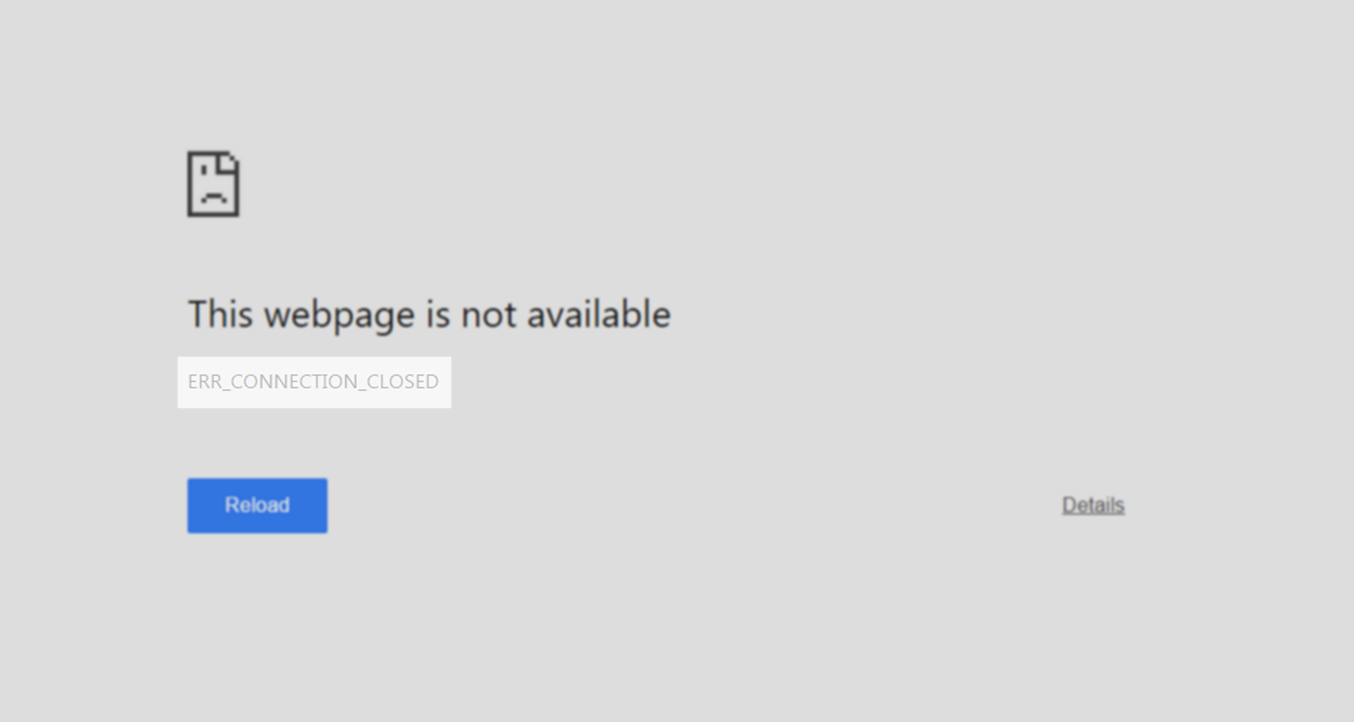
Эта ошибка Google Chrome обычно возникает, когда на сетевых устройствах имеются недопустимые конфигурации, а сертификаты сервера, которые не соответствуют друг другу, приводят к этой ошибке.
Не беспокойтесь, потому что, хотя это ошибка, которая препятствует оптимальному доступу к веб-сайтам, есть несколько практических методов, которые вы можете использовать для их решения, и которые я вам покажу.
Способ №1: Перезапустите службу DNS-клиента.
Службы доменных имен (DNS) выполняют функцию преобразования IP-адресов в доменные имена и наоборот, что облегчает оптимальное чтение нами, как пользователями.
В различных службах Windows вы найдете специальный клиент DNS, который отвечает за управление этими задачами преобразования, и с его перезапуском вы можете исправить ошибку, потому что при перезапуске службы вы обновите ее статус. Для этого выполните следующие простые шаги:
-
- Откройте окно «Выполнить» с помощью сочетания клавиш: Победить + р
- В открывшемся окне скопируйте следующую команду:
services.msc - Нажимать Входить открыть Службы Windows
- Оказавшись там, найдите службу с именем: DNS-клиентт
- Щелкните правой кнопкой мыши по нему и выберите параметр Перезапуск
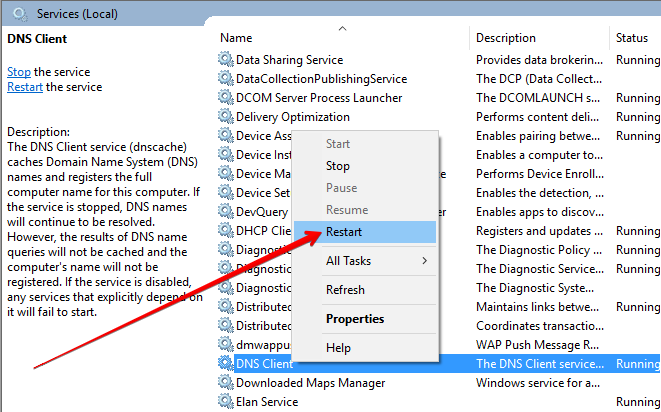 Примечание: По умолчанию этот параметр недоступен, так как эта служба настраивается автоматически и всегда работает.
Примечание: По умолчанию этот параметр недоступен, так как эта служба настраивается автоматически и всегда работает.
Способ №2: Изменить DNS-сервер
IP-адрес является вашим идентификатором в сети, и поэтому он уникален, но иногда он может представлять некоторую ошибку и тем самым влиять на оптимальную связь между вашим компьютером и сетью.
Таким образом, вы можете попробовать изменить свой DNS-сервер, чтобы увидеть, исправит ли это ошибку ERR_CONNECTION_CLOSED. Для этого выполните следующие действия:
- Нажмите клавиши клавиатуры: Победить + Икс и в меню выбрать опцию Сетевые соединения
- Прокрутите вниз до раздела Измените настройки сети и там нажмите на вариант Изменить параметры адаптера
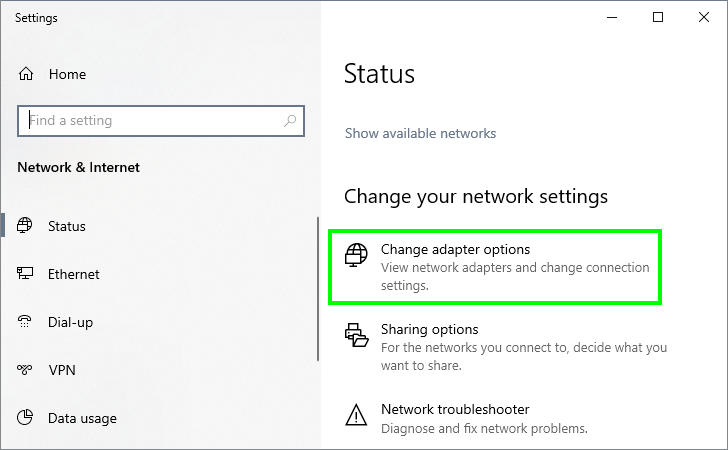
- Теперь щелкните правой кнопкой мыши сетевой адаптер по умолчанию и в меню выберите Характеристики
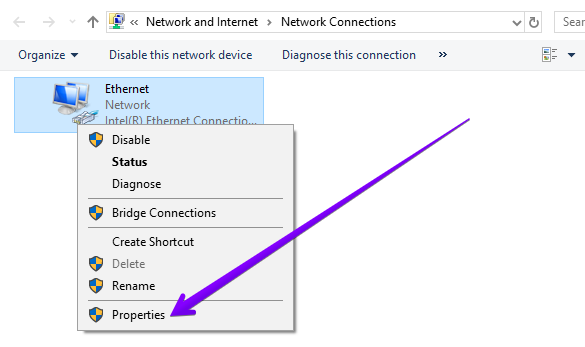
- В открывшемся окне дважды щелкните по Интернет-протокол версии 4
- Теперь нажмите на строку: Используйте следующие адреса DNS-серверов
- Там используйте Google DNS:
8.8.8.8&8.8.4.4 - Нажмите кнопку «ОК» и попробуйте снова просмотреть веб-страницы.
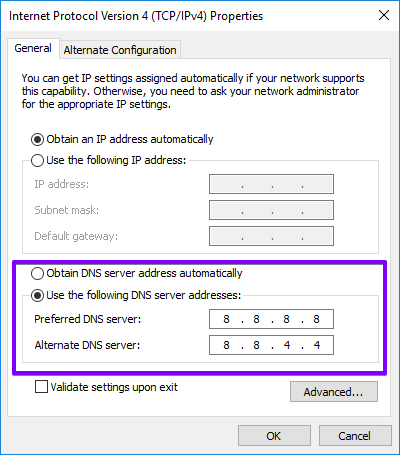
Способ №3: Сбросить TCP/IP
Этот параметр включает в себя ряд команд, которые позволяют выполнять такие задачи, как освобождение и обновление IP-адреса и так далее. Для этого выполните следующие действия:
- Откройте поиск Windows и введите слово команда
- Щелкните правой кнопкой мыши командную строку и в меню выберите Запустить от имени администратора
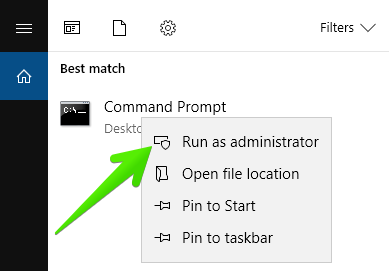
- Попав в командную строку с правами администратора, выполните эти команды одну за другой:
ipconfig /release ipconfig /all ipconfig /flushdns ipconfig /renew netsh int ip set dns netsh winsock reset
Способ №4: Сбросить настройки Google Chrome
Другой способ исправить ошибку ERR_CONNECTION_CLOSED — сбросить настройки браузера до значений по умолчанию. Для этого выполните следующие действия:
-
- Откройте Google Chrome, скопируйте и вставьте следующий код в адресную строку:
chrome://flags/ - Вы увидите следующие варианты, где вы можете нажать на кнопку Сбросить все по умолчанию кнопка. Это вернет все настройки Google Chrome к значениям по умолчанию.
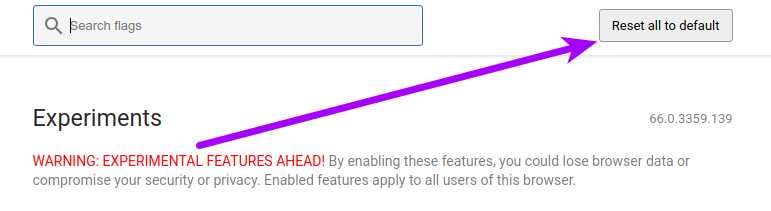
- Откройте Google Chrome, скопируйте и вставьте следующий код в адресную строку:
Способ № 5: Переустановите Google Chrome
Крайний способ исправить ошибку ERR_CONNECTION_CLOSED — переустановить браузер. После этого для всех связанных служб и процессов будут установлены значения по умолчанию.
Для этого выполните следующие действия в Windows:
- Откройте настройки Windows с помощью сочетания клавиш: Победить + я
- Нажмите на раздел Программы
- С левой стороны вы увидите список всех ваших установленных программ, там выберите Гугл Хром и нажмите на Удалить кнопка
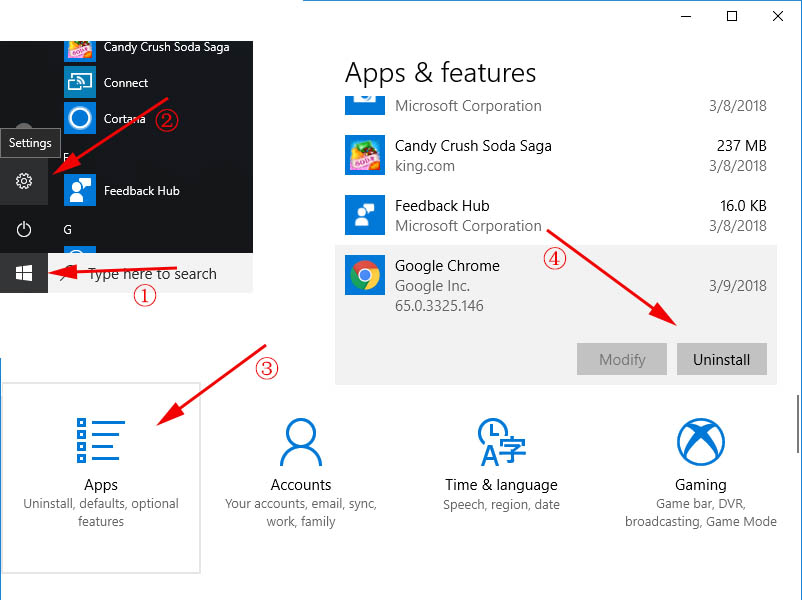
- Теперь загрузите последнюю версию Google Chrome и установите ее.
- Наконец, попробуйте снова получить доступ к веб-сайту, чтобы увидеть, исправит ли это ошибку.
Способ №6: Инструмент очистки
Cleanup from Chrome — встроенный инструмент, выполняющий детальный анализ системы в поисках вредоносного ПО, способного повлиять на оптимальную работу браузера. Вы можете попробовать запустить этот инструмент, чтобы исправить ERR_CONNECTION_CLOSED.
- Нажмите на меню Chrome (значок с тремя точками) и выберите вариант Настройки
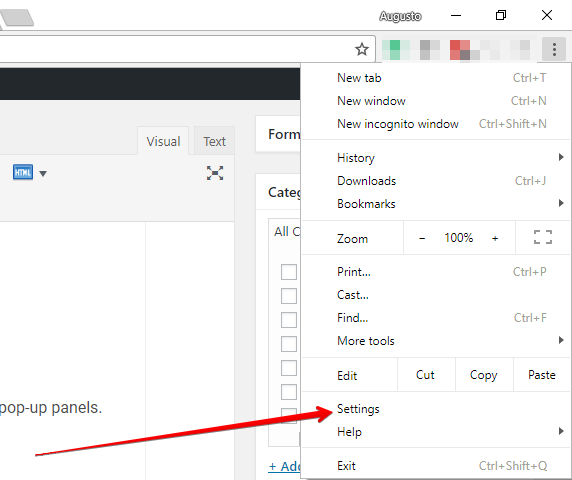
- Прокрутите вниз и нажмите на Передовой
- Теперь снова прокрутите вниз и нажмите кнопку Очистите свой компьютер
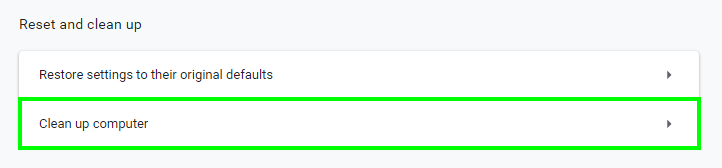
- Наконец, нажмите на кнопку Находить запустить процесс поиска вредоносного программного обеспечения, которое может повлиять на систему.
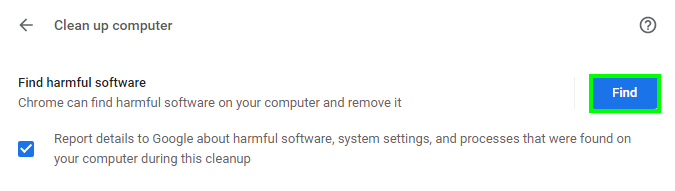
Способ №7: Отключить прокси-сервер
Вы можете попробовать этот метод при использовании прокси-сервера. Этот сервер повышает безопасность и конфиденциальность, но если он неправильно настроен, это, несомненно, повлияет на возможность подключения Google Chrome.
Чтобы отключить прокси в Windows 10, выполните следующие действия:
- Откройте настройки с помощью сочетания клавиш: Победить + я
- Теперь нажмите на меню Сеть и Интернет
- В левом боковом меню нажмите на опцию Прокси
- В правой части прокрутите вниз до раздела Ручная настройка прокси и там отключить переключатель: Используйте прокси-сервер
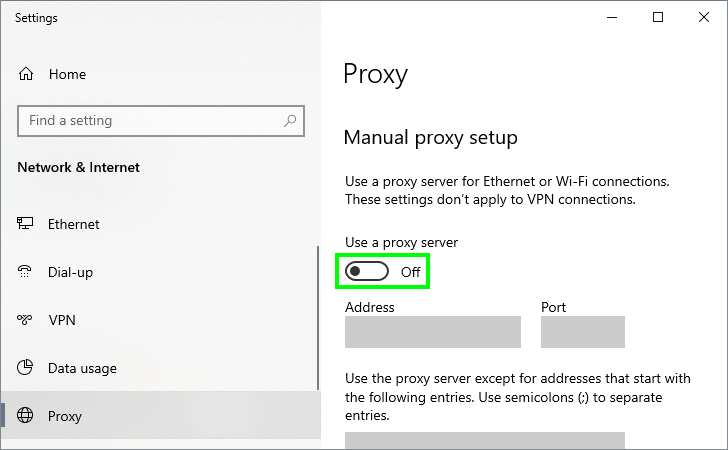
Способ №8: Отключить брандмауэр
Основная цель брандмауэра — анализировать каждый входящий и исходящий пакет, чтобы предотвратить доступ любого программного обеспечения с вредоносным содержимым к системе и причинение некоторого ущерба.
Но в рамках этих собственных функций брандмауэр может мешать идеальному соединению с Google Chrome, чтобы убедиться в этом, вы можете временно отключить брандмауэр и, таким образом, проверить, исправлена ли ошибка ERR_CONNECTION_CLOSED.
- Откройте поиск Windows и введите слово: контроль
- В результатах нажмите на Панель управления
- Теперь перейдите к Система и безопасность а потом дальше Брандмауэр Защитника Windows
- В левом боковом меню нажмите на опцию Включение или отключение брандмауэра Защитника Windows
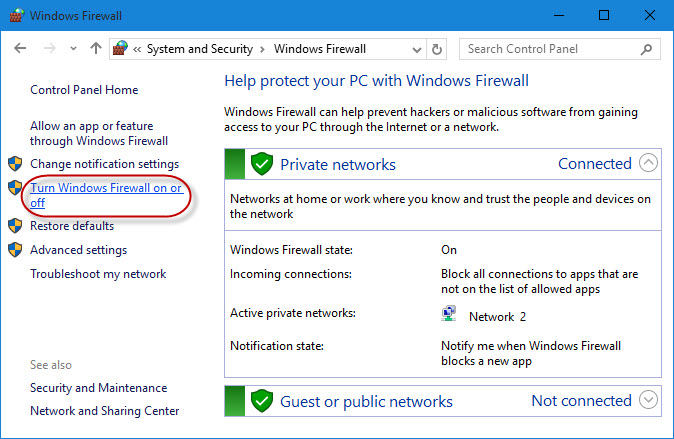
- Теперь проверьте опцию TОтключить брандмауэр Защитника Windows как в частных, так и в общедоступных сетях.
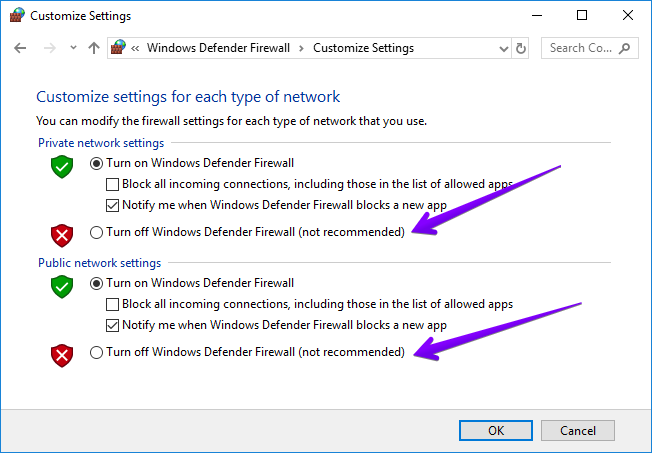
- Нажать на ХОРОШО кнопку и попробуйте снова просмотреть веб-страницы в Google Chrome.
Подведение итогов: ERR_CONNECTION_CLOSSED
До сих пор это были лучшие способы исправить эту досадную ошибку в Google Chrome. Хотя иногда эту ошибку трудно исправить, теперь с помощью этих методов вы можете быстро починить свой компьютер.
Обязательно прочтите: как исправить ошибку ERR_NETWORK_CHANGED в Google Chrome [SOLVED]
Вы знаете другой способ исправить эту ошибку или у вас есть вопросы, дайте мне знать в разделе комментариев ниже. Спасибо за прочтение.